putty窗口标题修改
设置Window->Behaviour->Window title:
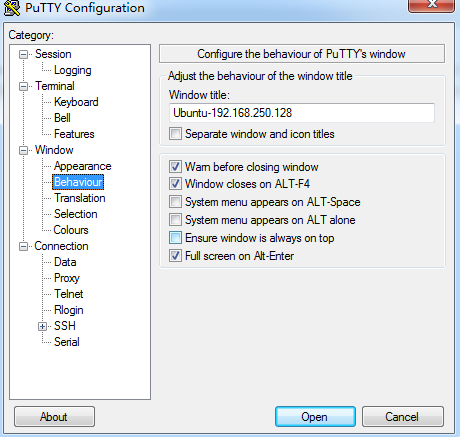
在Terminal->Features中一定要勾选Disable remote-controlled window title changing,否者会不生效。
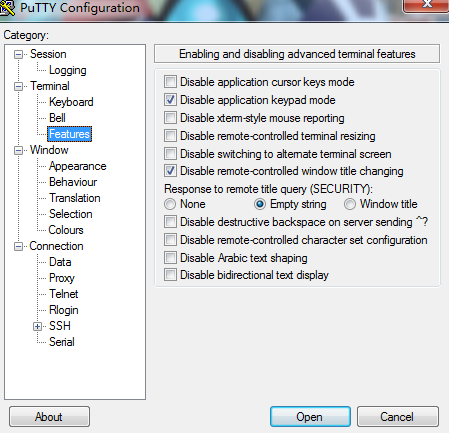
结果如下
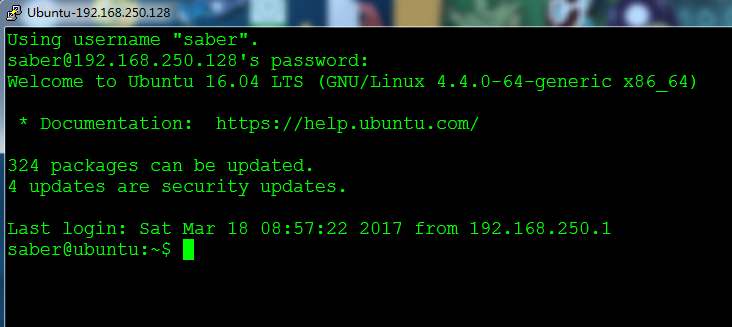
putty字体颜色修改等简单配置
字体
颜色
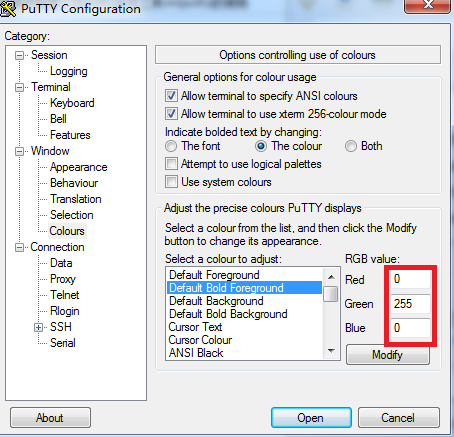
缓冲的行数Lines of scrollback
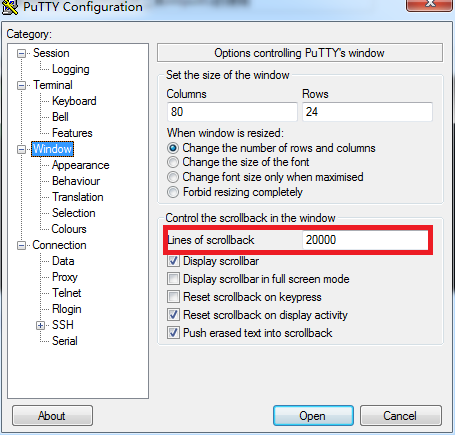
putty多开工具mtputty 的使用介绍
自从用了这个工具,putty多开轻而易举,而且ssh登录不用每次输入密码。
先绑定本地putty工具
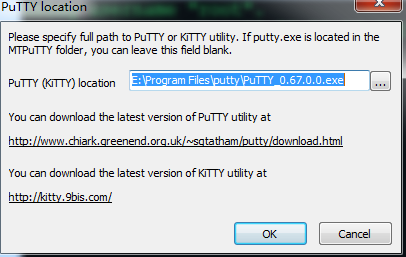
点击添加服务器配置,配置用Defalut配置,ip、用户喝密码设置好,这样登录就不用每次都输入密码了。
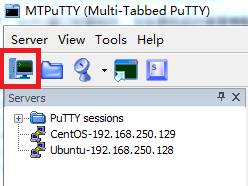
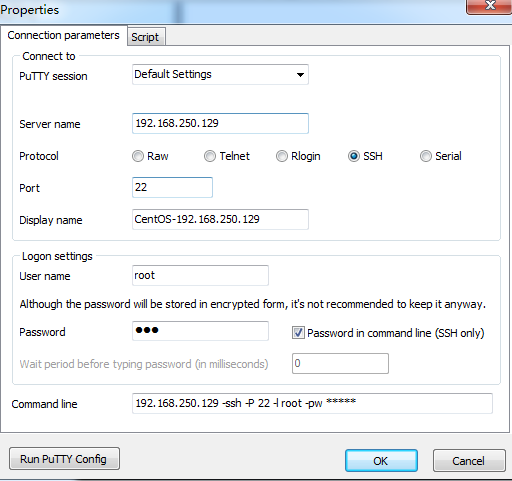
putty窗口属性配置好后,先别点击Apply,先保存配置为Default,这样就不用每个服务器都重新设置了,用Default就可以了。
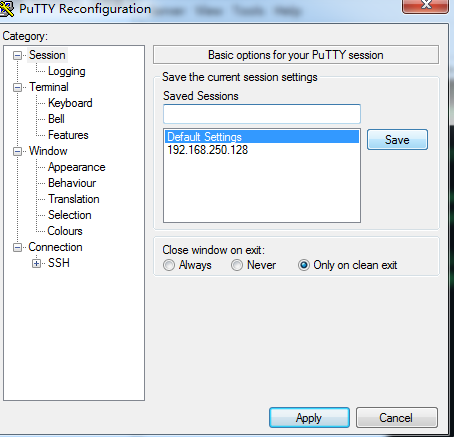
点击Tools的,选择Settings,Tab name 选择第二项,标题就为你配置的Display name。

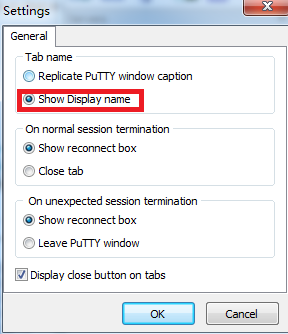






















 2531
2531

 被折叠的 条评论
为什么被折叠?
被折叠的 条评论
为什么被折叠?








